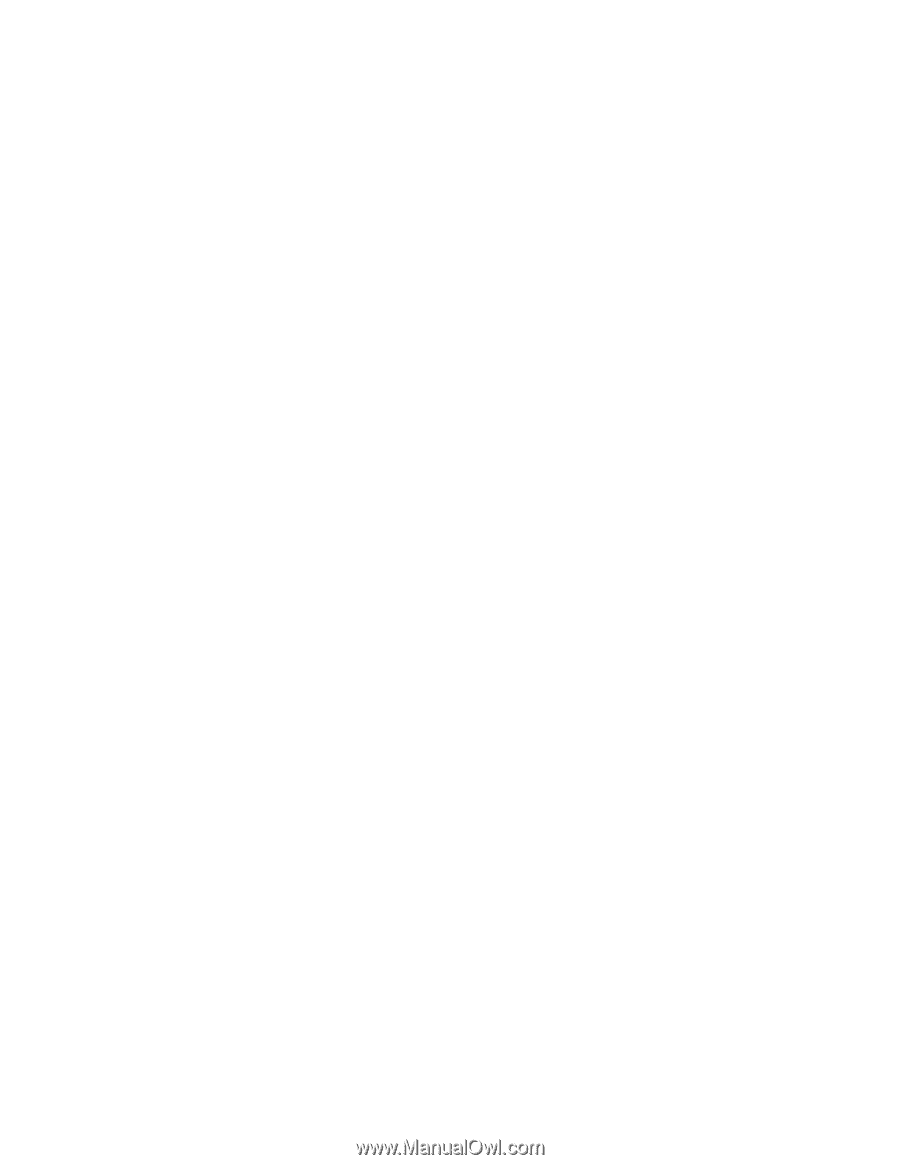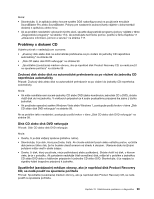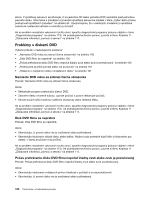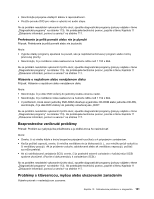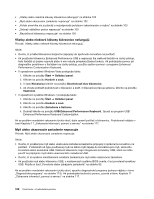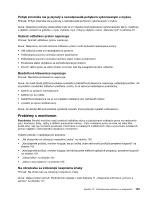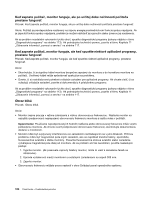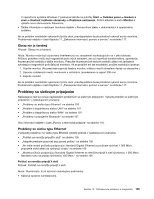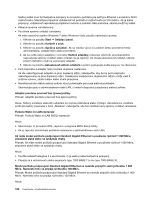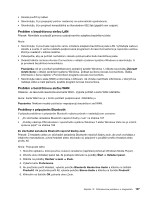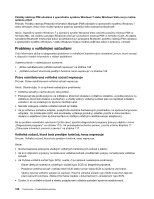Lenovo ThinkCentre M91 (Slovakian) User Guide - Page 117
Problémy s monitorom, Pohyb smerníka nie je plynulý a nezodpovedá pohybom vykonávaným s myšou
 |
View all Lenovo ThinkCentre M91 manuals
Add to My Manuals
Save this manual to your list of manuals |
Page 117 highlights
Pohyb smerníka nie je plynulý a nezodpovedá pohybom vykonávaným s myšou Príznak: Pohyb smerníka nie je plynulý a nezodpovedá pohybom vykonávaným s myšou. Akcia: Nesprávne pohyby ukazovateľa myši sú vo všeobecnosti spôsobené nahromadením špiny, mastnoty a ďalších nečistôt na guľôčke v myši. Vyčistite myš. Pokyny nájdete v téme „Optická myš" na stránke 91. Snímač odtlačkov prstov nepracuje Príznak: Snímač odtlačkov prstov nepracuje. Akcie: Nesprávnu činnosť snímača odtlačkov prstov mohli spôsobiť nasledujúce príčiny: • Váš odtlačok prsta sa nezaregistroval správne. • Poškriabanie povrchu snímača ostrým predmetom. • Poškriabanie povrchu snímača nechtom alebo tvrdým predmetom. • Používanie alebo dotýkanie sa snímača špinavým prstom. • Povrch vášho prstu sa veľmi zmenil od chvíle, keď ste zaregistrovali jeho odtlačok. Bezdrôtová klávesnica nepracuje Príznak: Bezdrôtová klávesnica nepracuje. Akcia: Ak svieti dióda LED komunikácie vysielača a bezdrôtová klávesnica nepracuje, reštartujte počítač. Ak sa problém neodstráni reštartom počítača, overte, či sú splnené nasledujúce podmienky: • batérie sú správne nainštalované, • batérie nie sú vybité, • bezdrôtová klávesnica nie je od vysielača vzdialená viac než desať metrov, • vysielač je úplne nainštalovaný. Akcia: Ak dióda LED komunikácie vysielača nesvieti, znova pripojte vysielač a klávesnicu. Problémy s monitorom Poznámka: Mnohé monitory majú svetelné indikátory stavu a zabudované ovládacie prvky na nastavenie jasu, kontrastu, šírky, výšky a ďalších parametrov obrazu. Tieto ovládacie prvky sa však od seba líšia podľa toho, aký typ monitora používate. Informácie o svetelných indikátoroch stavu a používaní ovládacích prvkov nájdete v dokumentácii dodanej s monitorom. Vyberte príznak v nasledujúcom zozname: • „Na obrazovke sa zobrazujú nesprávne znaky" na stránke 103 • „Keď zapnete počítač, monitor funguje, ale po určitej dobe nečinnosti počítača prestane fungovať" na stránke 104 • „Keď zapnete počítač, monitor funguje, ale keď spustíte niektoré aplikačné programy, prestane fungovať" na stránke 104 • „Obraz bliká" na stránke 104 • „Obraz nie je farebný" na stránke 105 Na obrazovke sa zobrazujú nesprávne znaky Príznak: Na obrazovke sa zobrazujú nesprávne znaky. Akcia: Dajte počítač opraviť. Podrobnosti nájdete v časti Kapitola 11 „Získavanie informácií, pomoci a servisu" na stránke 117. Kapitola 10. Odstraňovanie problémov a diagnostika 103